Acá les paso 3 aplicaciones gratis para hacer sus videos tutoriales, son muy fáciles de usar:
___________________________________________________________________________________________
___________________________________________________________________________________________
AviScreen
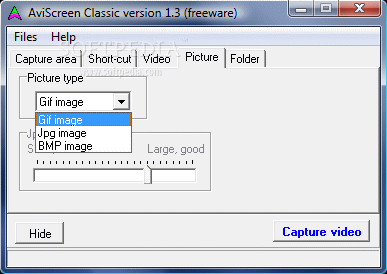
AviScreen Classic te permite hacer capturas de vídeo o imagen recogiendo toda actividad que se produzca en tu pantalla, y guardarlas en formato AVI o BMP.
El programa te permite definir el tamaño del área de captura y cuenta además con una original función en la que la “cámara” sigue el cursor del ratón en sus movimientos por toda la pantalla.
Resulta muy práctico para capturas concretas, ya que resulta muy fácil de usar, pero los vídeos generados ocupan muchísimo espacio (aproximadamente 2 MB por segundo), a no ser que los conviertas a otro formato.

CamStudio

CamStudio es una utilidad para Windows que permite realizar la grabación de todo lo que sucede en tu escritorio, grabando tanto la pantalla completa, como ventanas o zonas definidas, así como el audio que este activo en ese momento, incluso lo que grabes desde un micrófono, generando un fichero en el formato de vídeo AVI y utilizando el generador de SWF en formato Flash para integrar de forma sencilla en tu web, generando un fichero de peso reducido y con soporte para Streaming de vídeo sobre flash.
Aquí te damos algunas ideas de para que puedes utilizar este software:
* Puedes utilizarlo para crear vídeos de demostración de cualquier programa.
* O también para crear una serie de vídeos para responder a las preguntas más frecuentes sobre una aplicación.
* También puede crear vídeo tutoriales para las clases del colegio o universidad.
* Puedes utilizarlo para grabar un problema recurrente con tu ordenador y enviárselo a tu soporte técnico para que puedan verlo para ayudarte.
* Puede utilizarlo para crear un vídeo informativo de los productos que quieres vender.
* Puedes grabar trucos, técnicas que descubras de tus programas favoritos, en fin cualquier cosa que puedas ver en tu pantalla podrás grabarla con CamStudio.

Jing

Jing es una utilidad realmente fácil de instalar, agradable de usar y tremendamente útil a la hora de realizar capturas de pantalla con funciones de edición (añadir texto, usar rotuladores y flechas, etc.) y screencast, es decir que seleccionas una zona de tu pantalla y Jing grabará todo cuanto ocurra a vídeo.
Su interfaz es, cuanto menos, original ya que se trata de una diminuta esfera que permanece en la parte superior de la pantalla. Cuando lo necesites, un clic en ella y podrás acceder a las opciones de captura de pantalla (imagen o vídeo). Y una vez la captura hecha, podrás añadir texto, flechas, destacar elementos y guardar el resultado en local o, si lo deseas, en la web de screencast.com.
Si no tienes cuenta en screencast.com, se crea una automáticamente desde Jing. Así, podrás almacenar tantos screencasts como quieras, y de forma totalmente gratuita. La ventaja de subirlo a screencast es que dispondrás de un código que te permitirá empotrarlo en tu blog o página web. Además, podrás enviar la URL de tus capturas a tus amigos, sea por mensajería sea por correo electrónico. Es realmente muy fácil de usar, sin opciones complicadas de por medio.

Aquí tenéis más programas gratis para la creación de videoturiales
ResponderEliminar